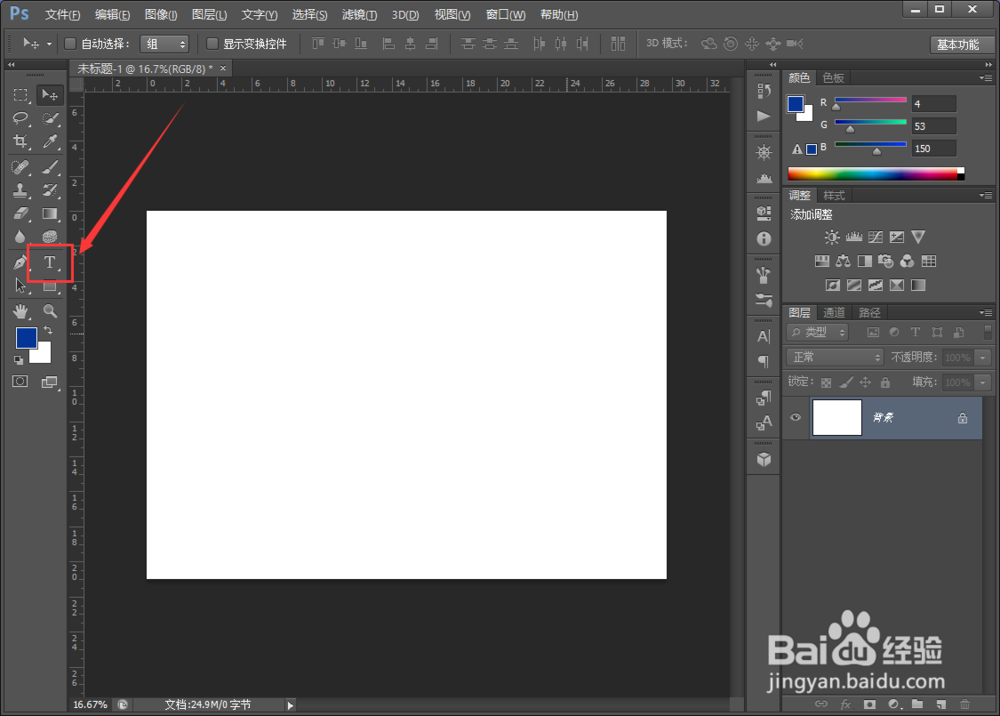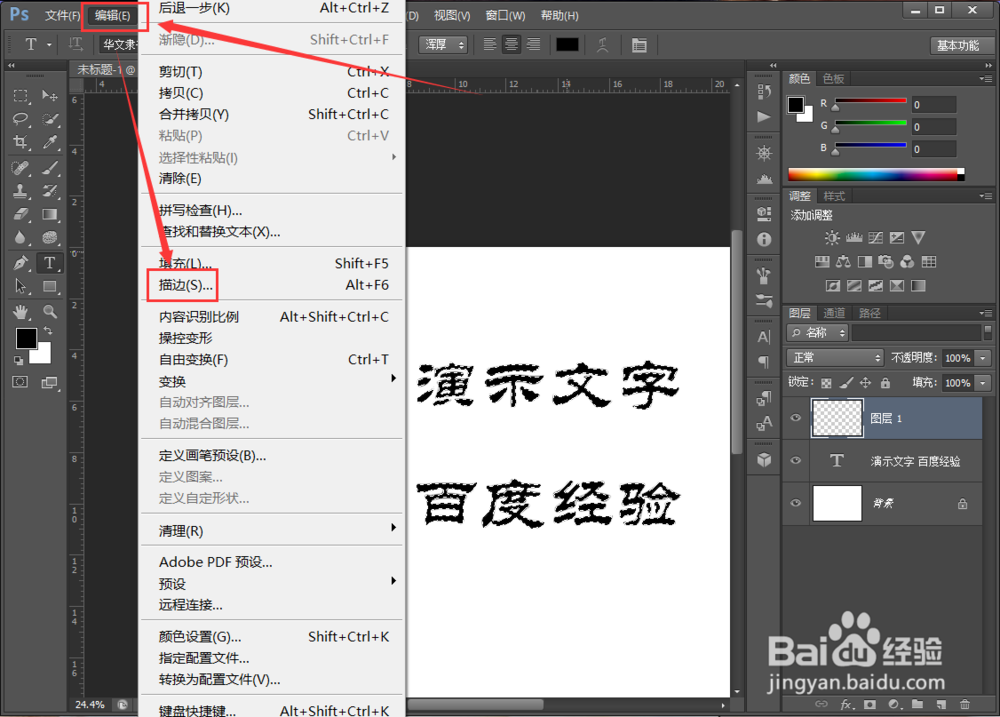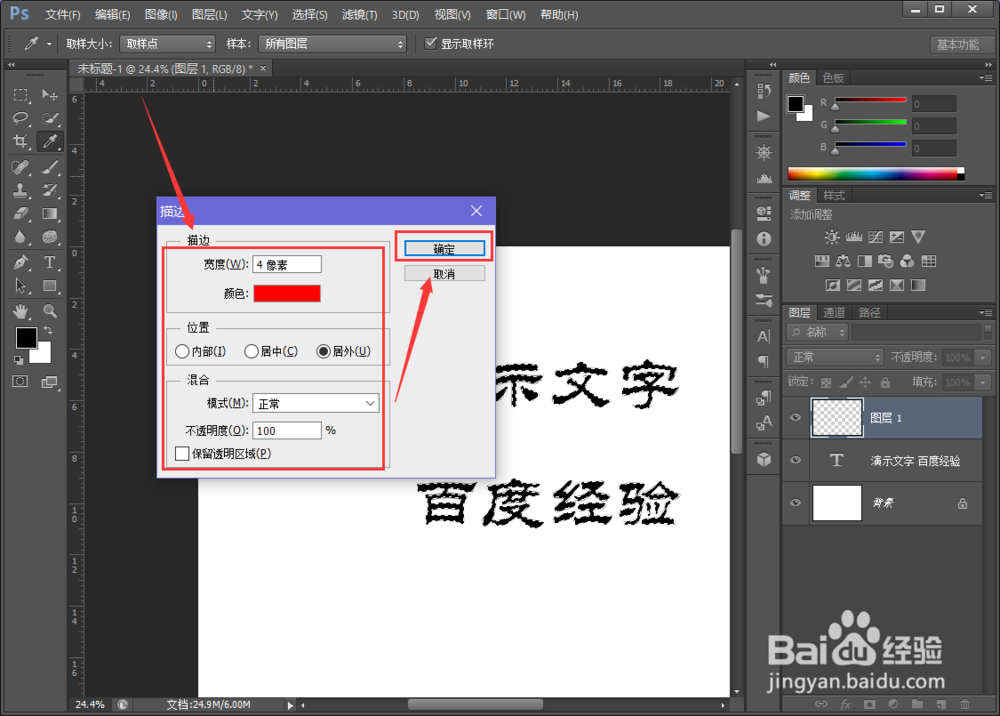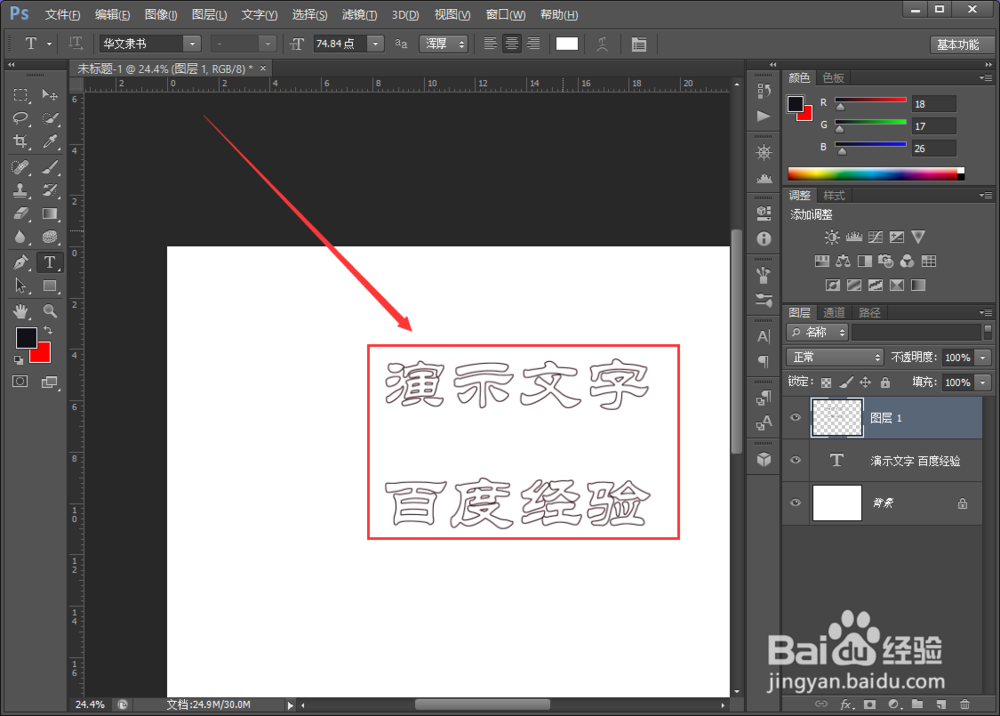Photoshop CS6如何给字体描边
1、使用Photoshop软件打开图片,然后选中默认左侧位置中的“文字工具”。
2、在图片中插入文字,然后展开图层面板,按住键盘上面的Ctrl键,同时用鼠标点击文字图殿秩痊肭层的略缩图,工作区域中的文字就会被选中,效果如图所示。
3、由于应用并不允许在文字图层添加描边效果,所以我们需要创建一个新图层。
4、点击菜单栏中的“编辑”,选中下拉菜单中“描边”命令。
5、即可打开“描边”对话框,在对话框中设置好描边效果的宽度、颜色、位置、模式等参数,然后点击“确定”按钮。
6、描边效果就会应用在选框中,效果如图所示。
7、如对设置的效果不满意,还可以通过返回上一步或重新编辑描边。
声明:本网站引用、摘录或转载内容仅供网站访问者交流或参考,不代表本站立场,如存在版权或非法内容,请联系站长删除,联系邮箱:site.kefu@qq.com。
阅读量:26
阅读量:47
阅读量:21
阅读量:43
阅读量:88